DVD naar MPEG: Hoe u DVD-bestanden naadloos naar MPEG converteert
Het digitaliseren van dvd's wordt nu een veelvoorkomende optie om hun content op te slaan en te bekijken, te midden van de toenemende digitaliseringstrend. Zoals we hebben gezien, sterft het kijken via fysieke media langzaam uit vanwege de opkomst van verschillende online videostreamingplatforms. Dus, als jij ook de behoefte voelt om je dvd's te converteren, lees dan verder!
In dit artikel leert u hoe u eenvoudig DVD-bestanden converteren naar MPEG, een breed ondersteund videoformaat dat bekendstaat om zijn compatibiliteit en efficiënte compressie. Bent u klaar om uw dvd-bestanden te converteren en ze te bekijken in het formaat dat compatibel is met uw apparaat? Laten we beginnen!

Deel 1. Wat is MPEG
MPEG staat voor het videobestandsformaat Moving Picture Experts Group en maakt gebruik van MPEG-1 of MPEG-2 compressie. Dit maakt MPEG-bestanden populair voor online distributie, omdat ze sneller gestreamd en gedownload kunnen worden dan andere videoformaten. Er zijn verschillen tussen MPEG-1 en MPEG-2. Raadpleeg de onderstaande informatie voor meer informatie:
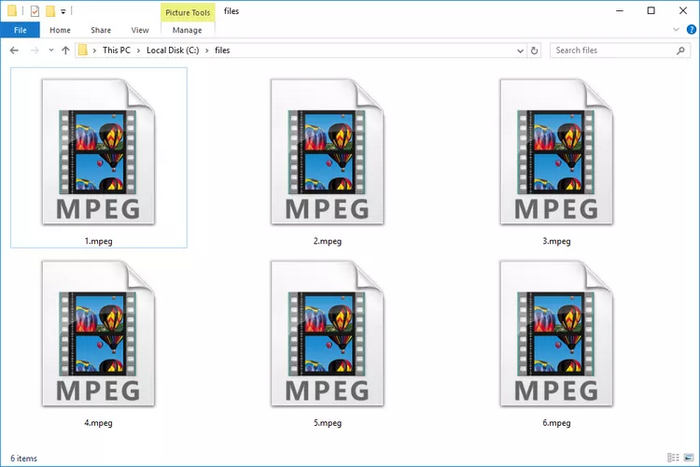
MPEG-1 is ontworpen voor het coderen van progressieve video en audio met een lage bitsnelheid en voor het comprimeren van onbewerkte video en cd-audio van VHS-kwaliteit tot 1,5 megabit per seconde. Het kan ook videoresoluties tot 352x240 verwerken met 30 frames per seconde. Het enige nadeel van MPEG-1 is dat de kwaliteit beperkt is ten opzichte van MPEG-2.
MPEG-2 is daarentegen een verbeterde versie van MPEG-1. Deze codec of compressie is ontworpen om ook video en audio te comprimeren, maar dan met een hogere kwaliteit. Bovendien kan deze codec, vergeleken met MPEG-1, hogere resoluties aan, zoals 720x480 en 1920x1080. Tot slot beschikt het over functies zoals multichannel audio en geavanceerde compressietechnieken, wat zorgt voor een betere videokwaliteit bij hogere bitrates.
Tip: Klik hier om meer te lezen over DVD-resolutie indien geïnteresseerd.
Deel 2. DVD-bestanden converteren naar MPEG
Om dvd-bestanden naar MPEG te converteren, is het belangrijk om een tool te hebben die niet alleen een bestandsformaat converteert, maar ook zorgt voor kwaliteitsbehoud, snelle verwerking en compatibiliteit met diverse apparaten. Overigens koos de FVC voor AnyMP4 DVD Ripper als de juiste tool als je op zoek bent naar een oplossing om je dvd's naar MPEG te converteren. Deze tool wordt ondersteund door meer dan 1000 uitvoerformaten en apparaten, wat essentieel is voor gebruikers die op zoek zijn naar een converter die hun dvd's kan rippen. Bovendien hoeven gebruikers zich geen zorgen te maken over het navigeren door een complexe interface, omdat het conversieproces in deze tool zeer eenvoudig en intuïtief is. Ten slotte zorgt de geïntegreerde hardwareversnelling ervoor dat zelfs high-definition video's snel kunnen worden verwerkt.
Belangrijkste kenmerken:
• Converteer DVD naar digitale video voor weergave op PC, Mac en iOS/Android-apparaten.
• Ondersteunt meer dan 1000 formaten en apparaten, zoals MPEG, MP4, MKV, MOV, FLV, AVI, MP3, AAC, GIF, iPhone, Samsung en Apple TV.
• Maakt gebruik van geavanceerde coderingstechnologie om de geconverteerde videokwaliteit te verbeteren.
• Kan batchconversie uitvoeren om meerdere dvd's tegelijk te converteren.
• Heeft ingebouwde videobewerkingsfuncties zoals bijsnijden, trimmen, watermerken en effecten.
• Aanpasbare uitvoerinstellingen zoals de encoder, samplefrequentie, kanaal en bitsnelheid.
• De gebruikersinterface is zeer eenvoudig.
Stappen voor het converteren van DVD-bestanden naar MPEG met AnyMP4 DVD Ripper:
Stap 1Download en installeer eerst de door FVC gekozen AnyMP4 DVD Ripper op uw computer.
Gratis downloadVoor Windows 7 of hogerVeilige download
Gratis downloadVoor MacOS 10.7 of hogerVeilige download
Opmerking: Zorg ervoor dat u de dvd in het dvd-station van uw computer hebt geplaatst.
Stap 2Start nu de software en klik op het gedeelte Aan de slag om de schijf te laden.
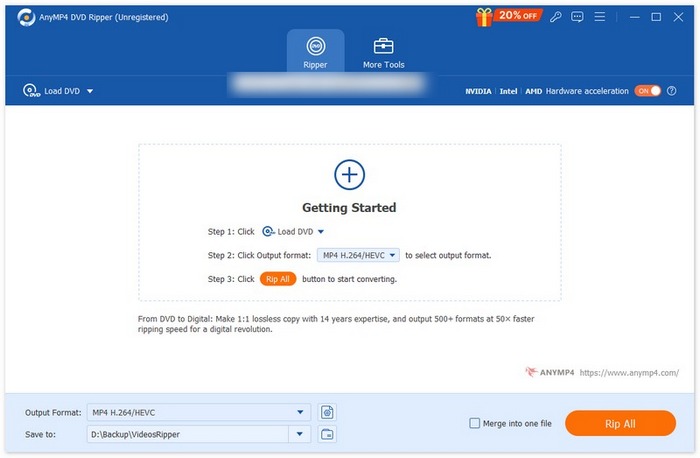
Stap 3Klik vervolgens op het uitvoerformaat hieronder en kies MPEG. Zodra u klaar bent, klikt u op de knop Alles rippen om te beginnen met het rippen van uw dvd.
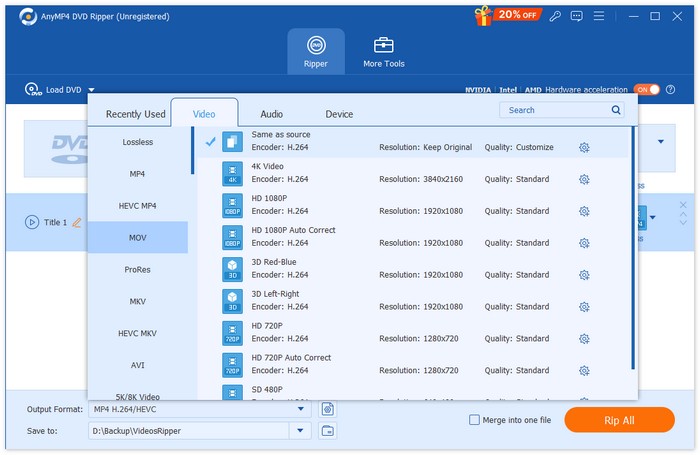
De FVC koos voor AnyMP4 DVD Ripper, waarmee gebruikers eenvoudig dvd's naar MPEG kunnen converteren. Bovendien behoudt het programma de kwaliteit van het geconverteerde dvd-bestand. Bovendien is het apparaat uitgerust met geavanceerde technologie die zorgt voor hoogwaardige resultaten.
Deel 3. Tips voor het converteren van DVD naar MPEG
Als het gaat om dvd-conversie, met name naar MPEG-formaten, zijn er een aantal dingen waar je rekening mee moet houden. Om het beste MPEG-videobestand te krijgen na de dvd-naar-MPEG-conversie, moet je daarom rekening houden met het volgende:
Tip 1. Stel de juiste beeldverhouding, bitsnelheid, framesnelheid en andere parameters in.
Er zijn instellingen die mensen vaak over het hoofd zien of onderschatten. Zo spelen de beeldverhouding, framesnelheid en andere videoparameters van de video een zeer belangrijke rol, omdat een correcte instelling hiervan kan resulteren in een vloeiende weergave op uw apparaat. Een MPEG-videobestand dat bedoeld is voor een breedbeeld-tv, wordt bijvoorbeeld mogelijk niet goed weergegeven op een computer zonder de instellingen aan te passen.
Tip 2. Kies de juiste MPEG-codec.
Afhankelijk van de kwaliteit, compressie-efficiëntie en het beoogde gebruik. MPEG-1 is bijvoorbeeld ideaal voor vcd's en video's met een lagere resolutie. MPEG-2 wordt daarentegen vaak gebruikt voor dvd's en digitale tv die een hoge resolutie vereisen. Zorg ervoor dat u een codec kiest die de mediaspeler of het apparaat dat u gebruikt, ondersteunt.
Tip 3. Gebruik een betrouwbare videoconverter
Om dvd naar MPEG te converteren, heb je natuurlijk een goede videoconverter nodig. Hiervoor kun je een tool zoals Video Converter Ultimate van de FVC gebruiken. Deze tool is zeer gebruiksvriendelijk en kan bijna 1000+ uitvoerformaten verwerken, waaronder diverse soorten MPEG-codecs.
Tip: Klik hier om meer te lezen over MP4 naar MPEG indien geïnteresseerd.
Deel 4. Veelgestelde vragen over het converteren van dvd's naar MPEG
Wat is de beste codec voor het converteren van DVD's naar MPEG?
Bij het converteren van dvd's naar MPEG is de keuze van de juiste codec essentieel, maar het hangt vooral af van het apparaat waarop u het geconverteerde MPEG-bestand wilt afspelen. Mocht u nog steeds twijfelen over welke codec u moet kiezen: MPEG-1 is geschikt voor gebruikers die video kunnen bekijken met een resolutie tot 352x240 met 30 frames per seconde. Het is ook ideaal voor het coderen van progressieve video en audio met een lage bitsnelheid en voor het comprimeren van onbewerkte video van VHS-kwaliteit. MPEG-2 is daarentegen geschikt voor gebruikers die de voorkeur geven aan video van hogere kwaliteit. Het kan over het algemeen hogere resoluties aan, zoals 720x480 en 1920x1080.
Heeft het converteren van DVD's naar MPEG invloed op de videokwaliteit?
Het hangt er echter vanaf, maar met de juiste convertertool en -instellingen kun je de kwaliteit van het geconverteerde MPEG-bestand enorm verbeteren. Betrouwbare tools zoals FVC Video Converter Ultimate behouden de oorspronkelijke kwaliteit door geavanceerde coderingstechnologieën te gebruiken en aanpassingen aan bitsnelheid, resolutie en codecs mogelijk te maken bij het converteren van dvd's naar MPEG.
Hoe lang duurt het om een DVD naar MPEG te converteren?
De conversietijd varieert afhankelijk van de dvd-grootte, de hardware van uw computer en de efficiëntie van de converter. Snelle converters met GPU-versnelling, zoals de FVC Video Converter Ultimate, kunnen u hierbij helpen.
Gevolgtrekking
Kortom, het MPEG-formaat is een belangrijke factor bij het bepalen welk type formaat of codec je moet kiezen bij het converteren van een dvd. MPEG is een veelzijdig formaat. Gebruikers moeten echter begrijpen dat de formaten variëren, afhankelijk van waar het wordt gebruikt of afgespeeld. Nu je weet hoe DVD-bestanden converteren naar MPEG Met behulp van de door FVC gekozen Video Converter Ultimate kunt u eenvoudig uw dvd's digitaliseren en genieten van uw favoriete content op elk compatibel apparaat.



 Video Converter Ultimate
Video Converter Ultimate Scherm opnemer
Scherm opnemer



